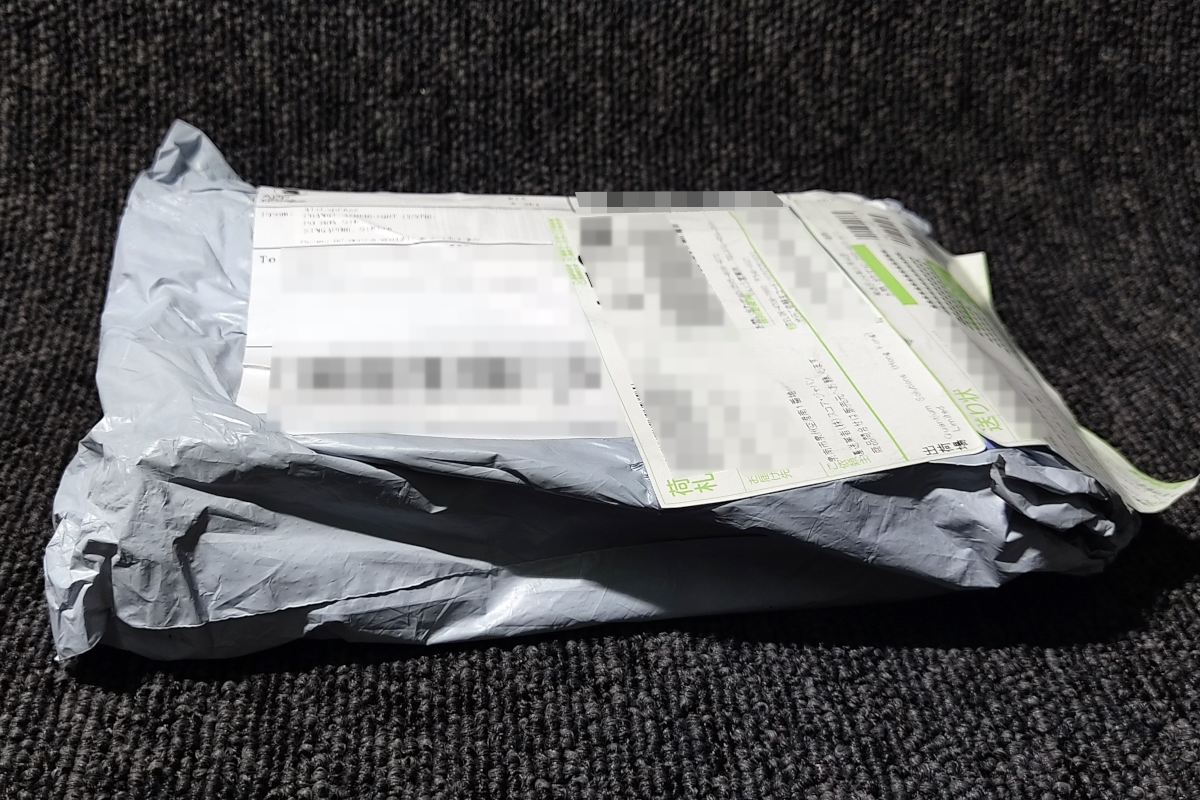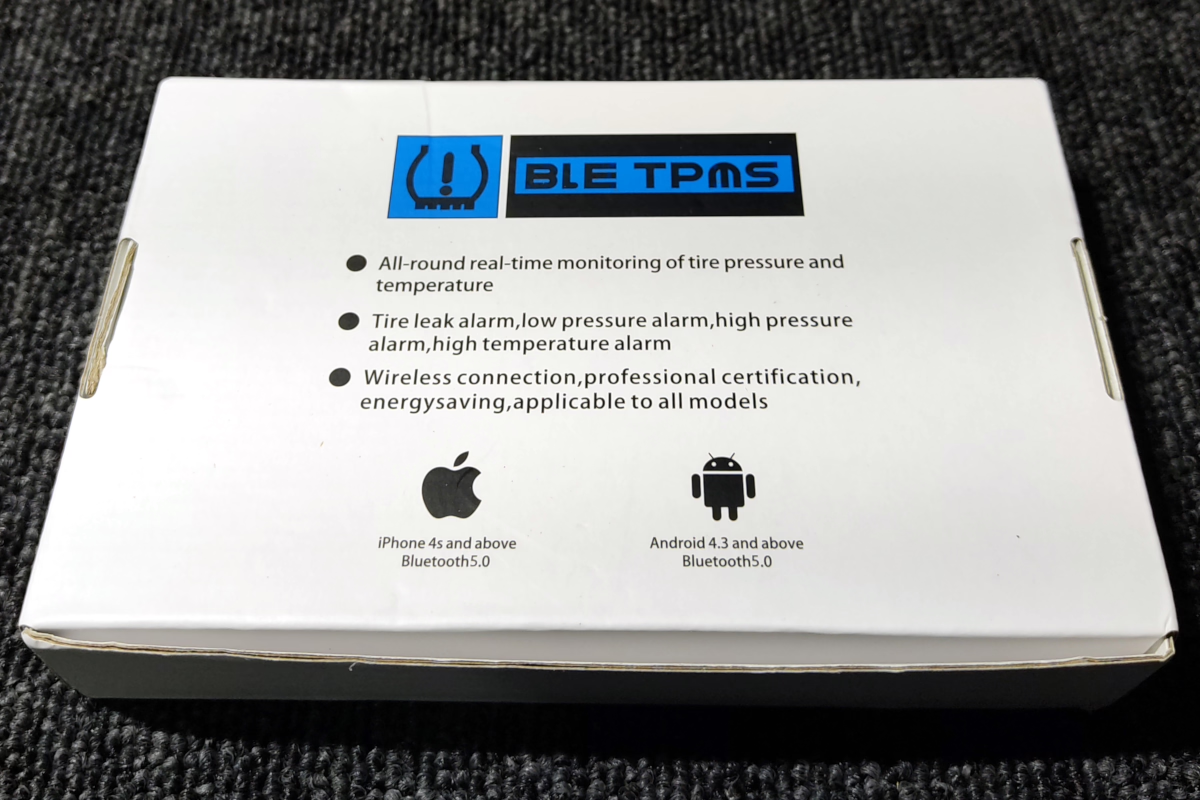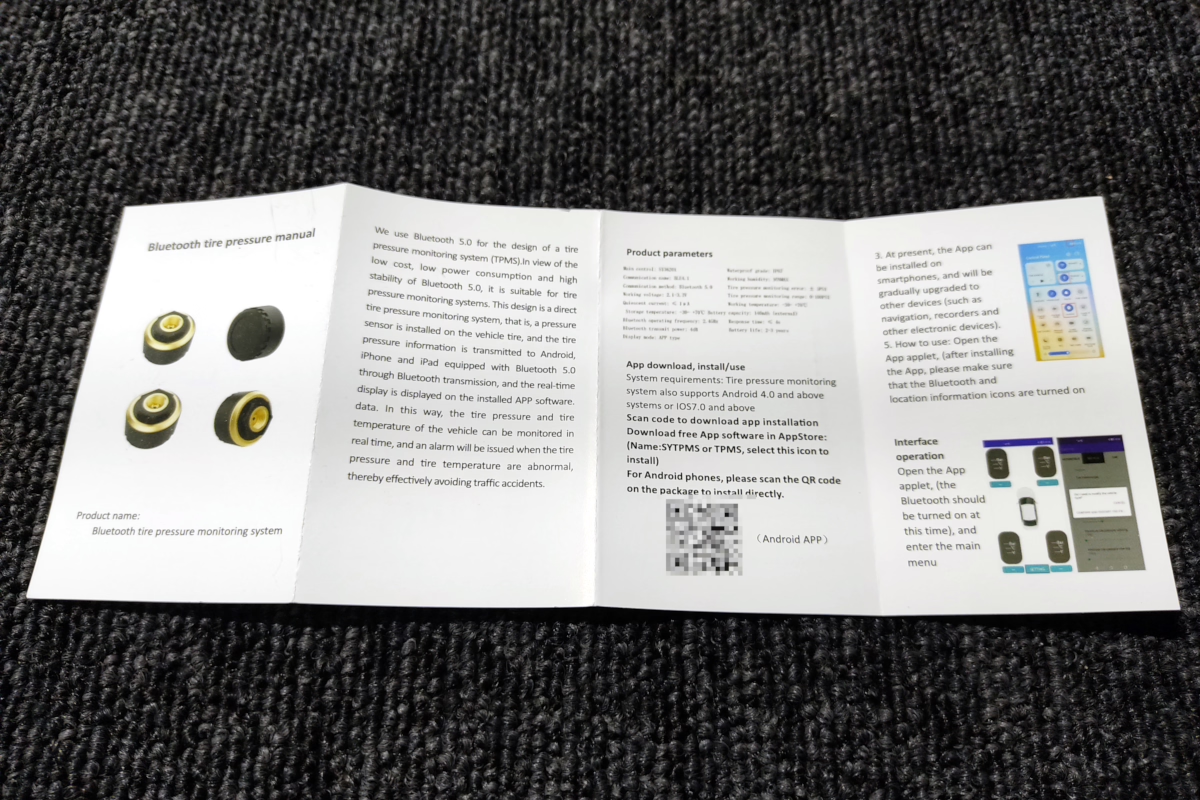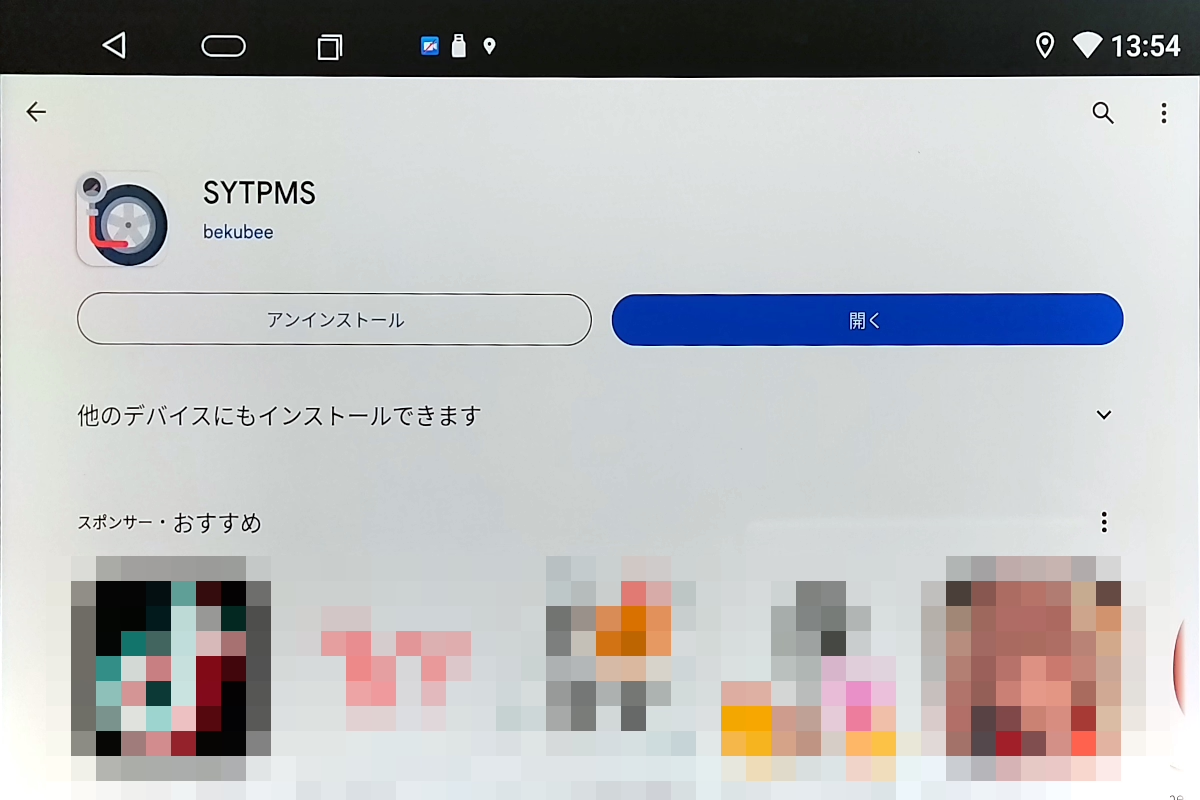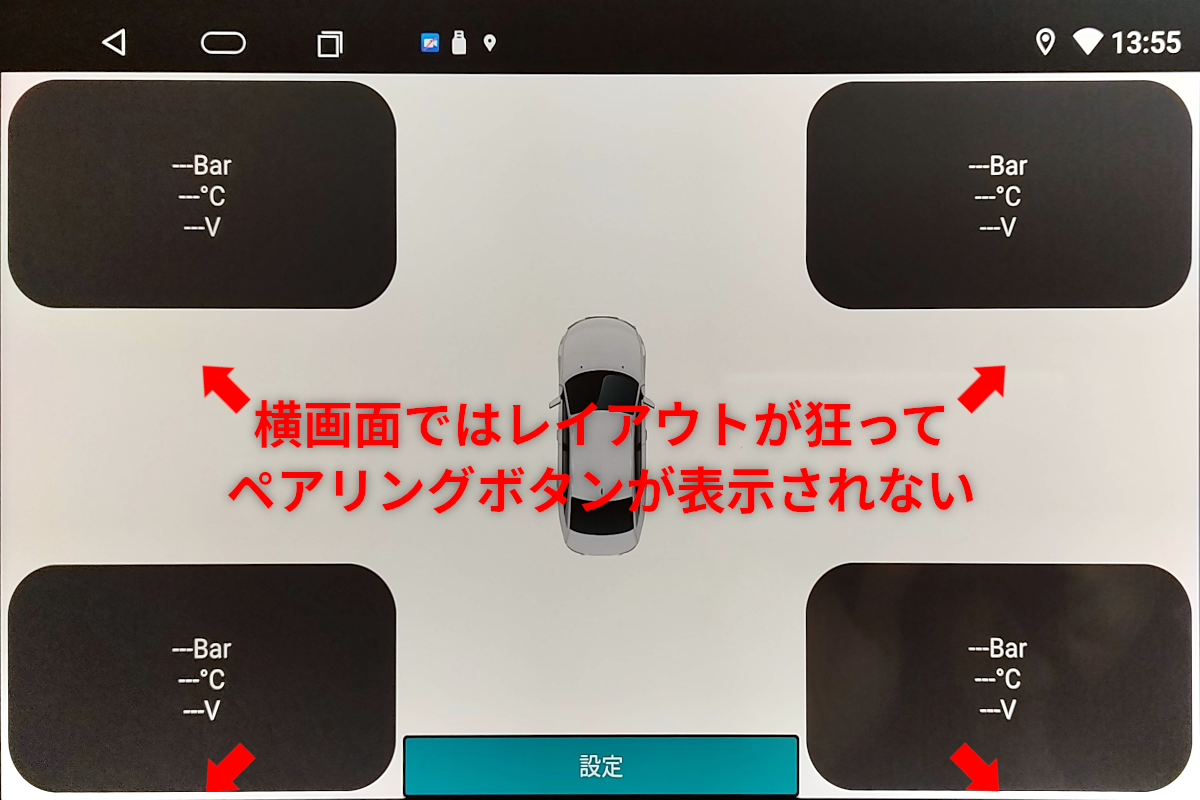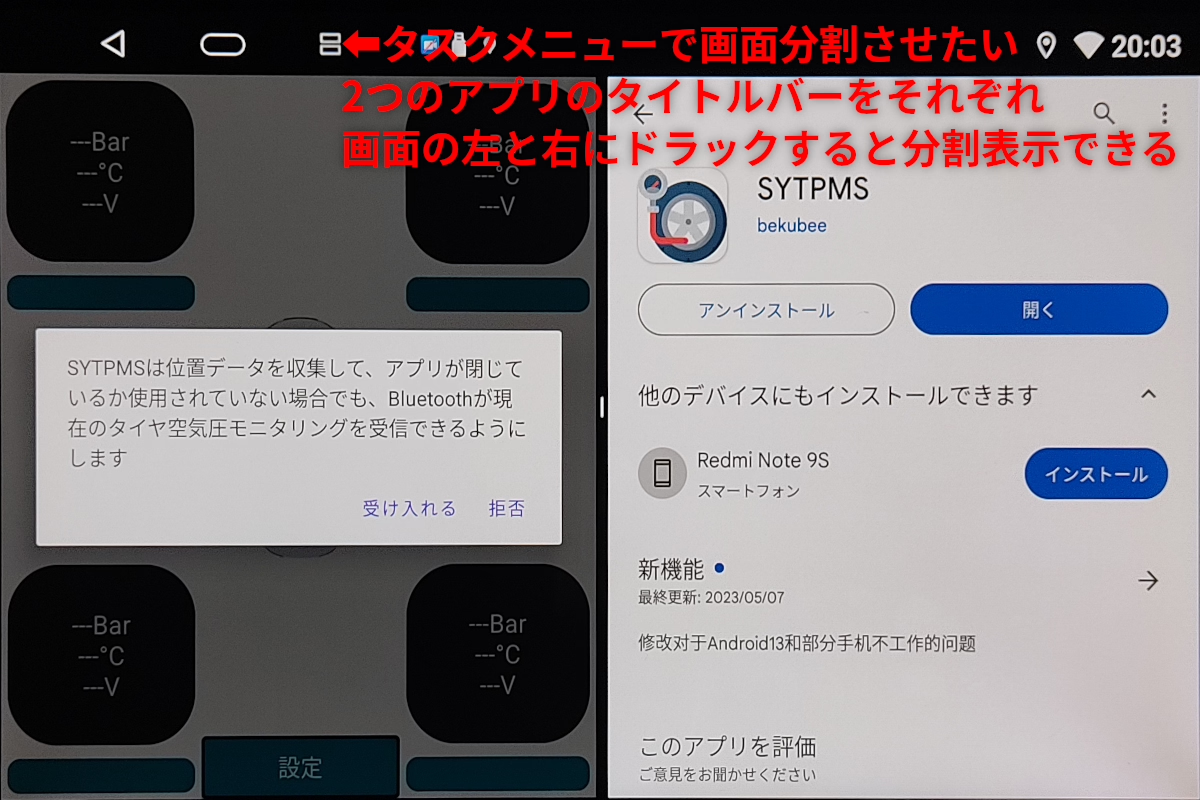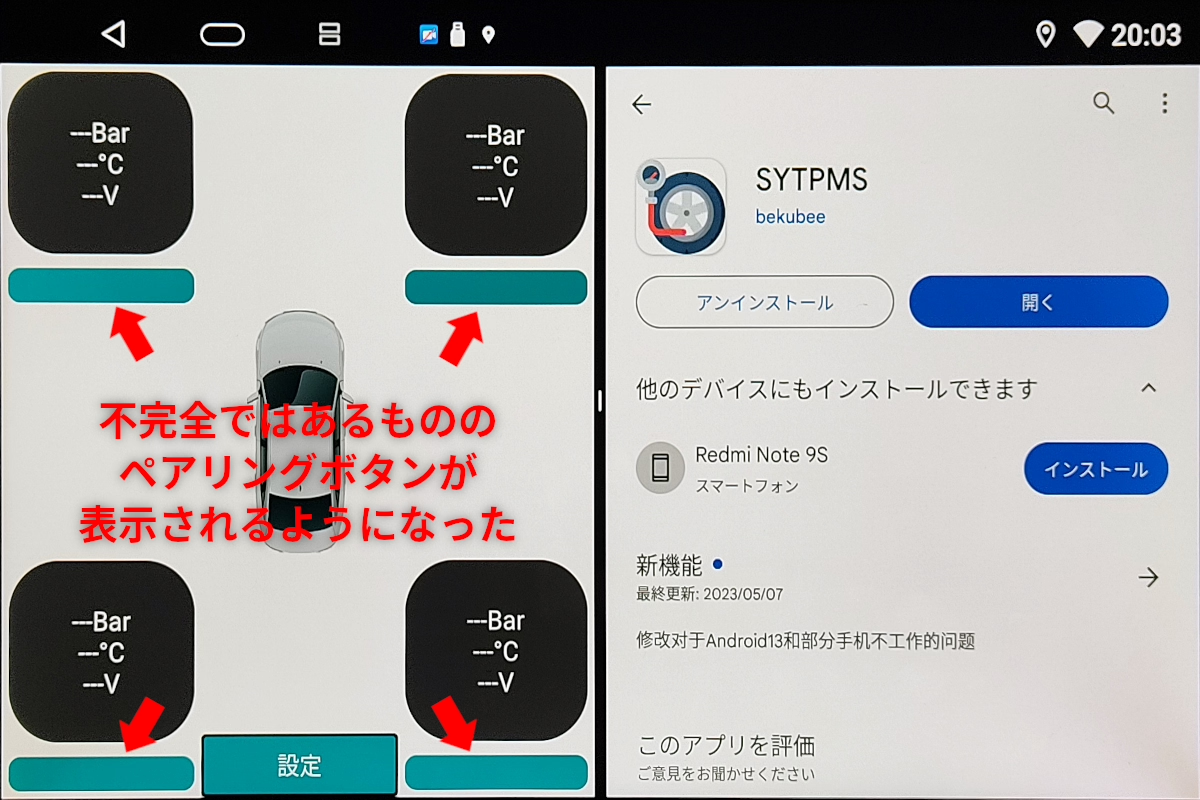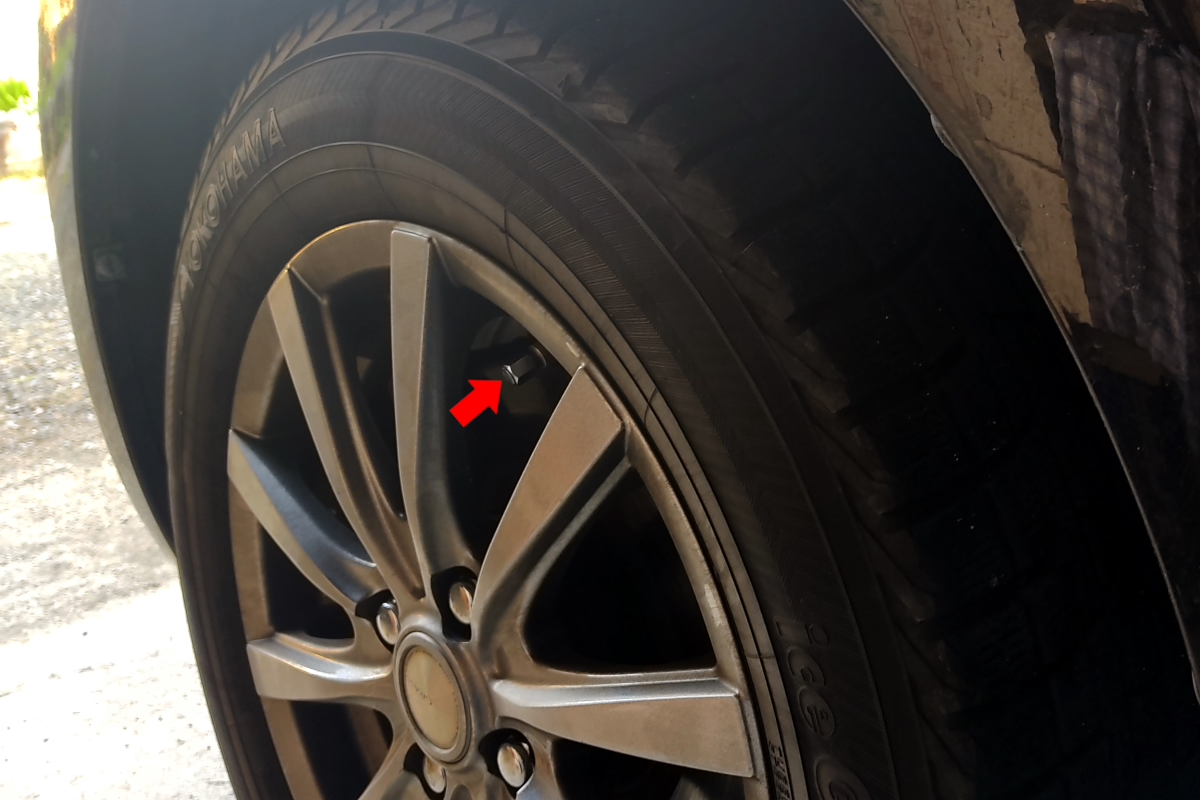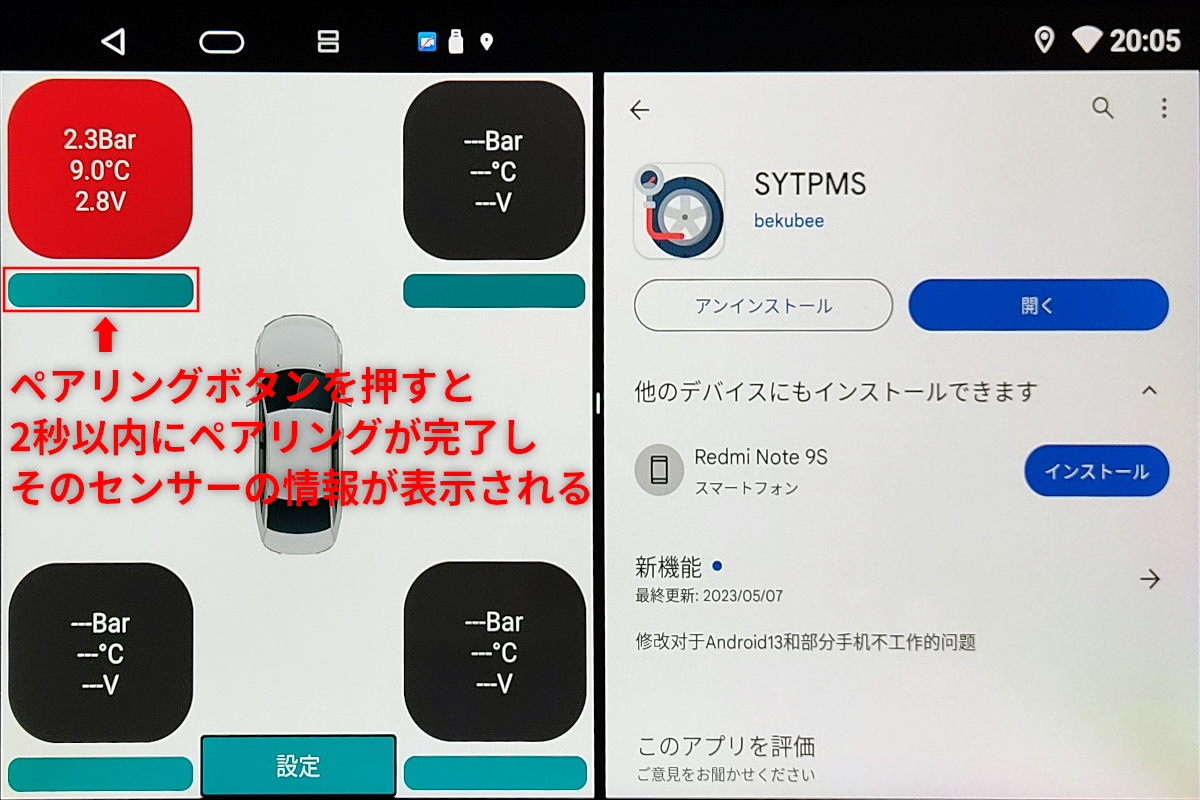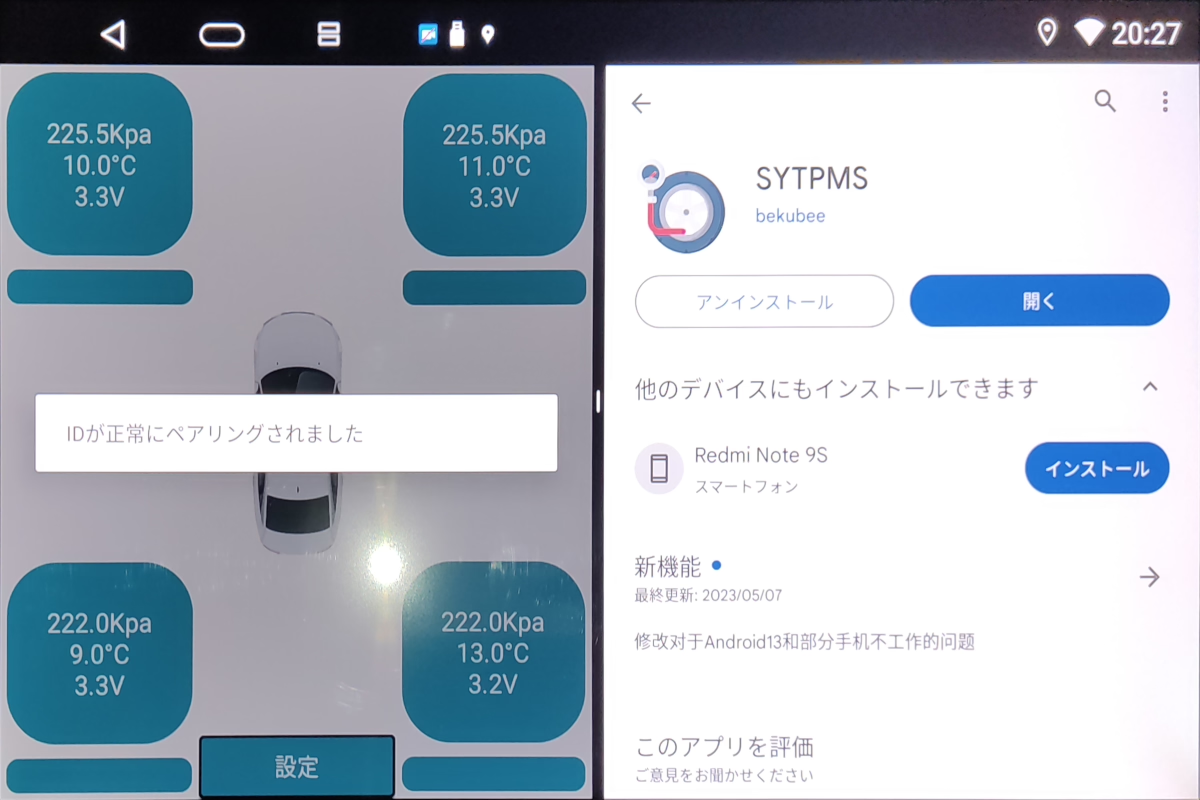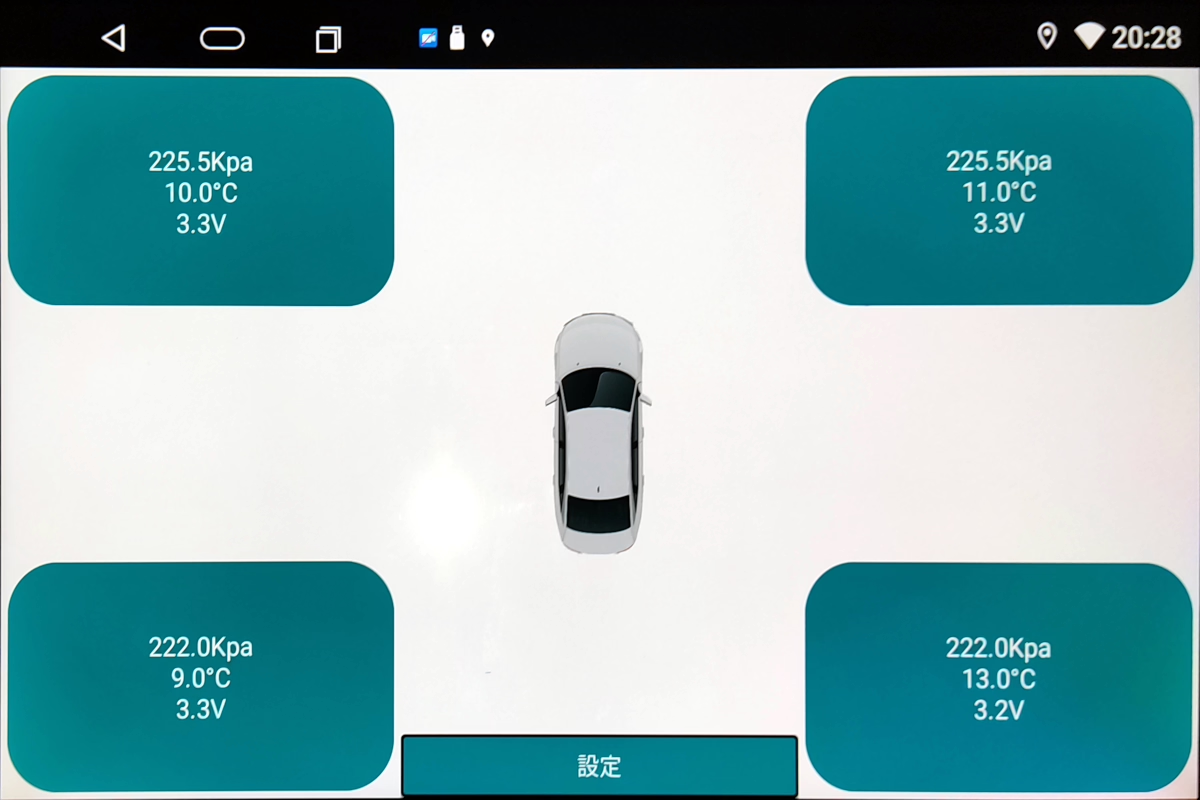中国ではAndroidナビに接続するDVRカメラが多数販売されています。USB接続のものが多いですが、Wi-Fi接続のものもあります。Wi-Fiタイプは簡単そうですが、ナビ/スマホ/タブレットのネット接続を切断しなければならないので実際には使いにくいと思われます。USB接続の場合も汎用のUSBカメラではないので普通のUSBカメラのつもりで購入するとPCでは使えないことがあります。(ほぼ使えないと思ってください)カメラ本体にeMMCメモリを内蔵、またはTFカードを挿入することでDVR本体(と電源)のみでカメラ映像を録画することができます。クルマの常時電源に接続することで24時間録画に対応するものがあります。また、本体に僅かばかりのバッテリー(というか、コンデンサ)を内蔵しているものもあるのでそれらは電源の供給が途絶えても数十秒ほど録画を続けることができます。カメラ映像はUSBでAndroidナビ/スマホ/タブレットに送られ、ナビ/スマホ/タブレット本体の演算力とAndroidアプリによりAR表示のADASを提供するものが多くなっています。
ADASはAdvanced Driver-Assistance System(先進運転支援システム)と呼ばれるものです。自動運転或いは運転補助システムが搭載されたクルマのADASはハンドルやブレーキを制御するものもあるでしょうが、普通のクルマでは音声,映像,光などで運転手に警告するだけのものが殆どです。それでも運転手の「うっかり」や予期しない事態から僅かでも事故を予防する可能性があります。AR表示のADASは、カメラの映像に情報を重ね合わせて何処の何が危険かを知らせるのにとても有効です。
おもしろそうなのが安いことから購入してみようと思いました。
製品説明に「このDVRビデオの品質は夜間は良くありません」と書かれています。この情報は素直に信じて良さそうです。おもちゃなので仕方ないです。

AliExpressで購入。他に注文した商品と共に1つの袋に入って到着。画像は外袋から抜いた今回のDVRのパッケージのみ。

折り返しを使った丈夫な造りの小さい箱ということもあり箱の潰れは全くありませんでした。

箱の裏にはおそらく同じ箱を使う複数バリアントの取説置場URLのQRコードがありました。

小さい箱のわりにはスカスカな中身。緩衝材などは無しでした。

紙の取説(英語)と本体とUSBケーブルのみです。

本体は上面に両面テープがあり、その横にマイクらしき穴があります。右側面にはTFカードスロットがあります。レンズには保護シールが貼ってあります。

別途購入したLenovoと書かれた怪しい偽ブランドmicroSDカードを挿しました。ドラレコの録画はこのカードに行われます。録画の再生はナビ側で行うことができます。

フロントガラスにこのDVRを貼り付けたときにレンズが真正面を向くようにつまりレンズが垂直になるように向きを調整します。この手のDVRは横方向の調整はできません。うちのクルマは可動域の一番下に向けてちょうど良い感じでした。このDVRはレンズの上下の調整可動域がかなり狭いため車種を選びます。垂直に近いフロントガラスやスポーツカーのように車高の低い車種でガラスの傾斜がゆるいとレンズを真正面に向けることができないでしょう。似たDVR製品の中には上下の可動域がとても広いものがあるのでそのようなDVRを選択する方が良さそうです。
フロントガラスに貼り付けるとレンズとガラスの間はとても狭くなるのでレンズの保護シールを剥がすのが難しくなります。フロントガラスに貼る前に忘れずに剥がします。

上面の本体奥から両面テープまでの長さは6cmです。フロントガラスの上辺からフロントガラスの縦の長さの20%以内に貼り付けなければならないことになっていますが、一般的なクルマなら上辺からだいぶ離れても問題ない程度に余裕がありそうです。

(まだ両面テープの保護フィルムを剥がさずに)貼り付け位置を探ります。このクルマはルームミラーに近い中央上辺に黒いドットのエリアがあるのでそれを避けてなるべく中央に近い位置にします。このDVRは左右方向にレンズの向きを調整できないので中央から離れるほど(フロントガラスのカーブのせいで)右または左にズレた方向を向くことになります。今回はルームミラーの支柱に隣接するようにしました。
(画像はありませんが)両面テープで貼り付ける際は縦方向が斜めにならないよう箱をフロントガラスと天井の端に押し当てて定規代わりにすると簡単です。

貼り付けてから外から見た様子。問題なさそうです。USBケーブルはまだ接続していません。デジタルルームミラーのケーブルも垂れ下がっています。デジタルルームミラーのレンズが変な方向を向いてしまっていますが、これは後で直しました。

USBケーブルをDVRに接続し、フロントガラス縁の天井の裏に隠して助手席のAピラーのドア側まで通し、そこからゴムのモール(ウェザーストリップ)の裏を通しました。以前のデジタルルームミラーのケーブルはグローブボックス下までモールの裏を通しましたが、今回はAピラーの下のパネルを開けてその底の穴からグローブボックス裏に通し、アッパーボックスに通していた中華AndroidナビのUSBコネクタに接続しました。
中華ナビのGPSアンテナは逆にこの底の穴から上に通してフロントガラス下の左端に置いています。
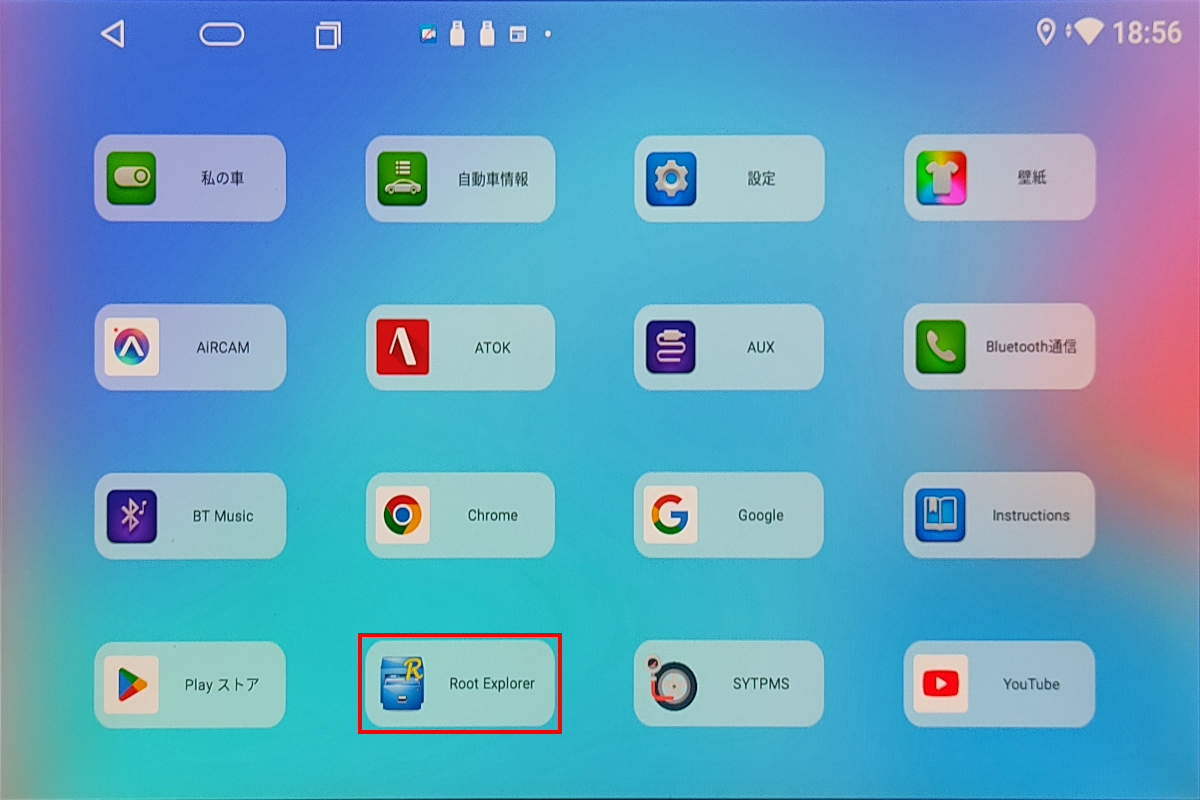
中華ナビを起動してドロワーからファイラーを開きます。今回は(も)個人的に操作に慣れているRoot Explorerを使用しました。他に慣れているファイラーがあればそれを使用してください。
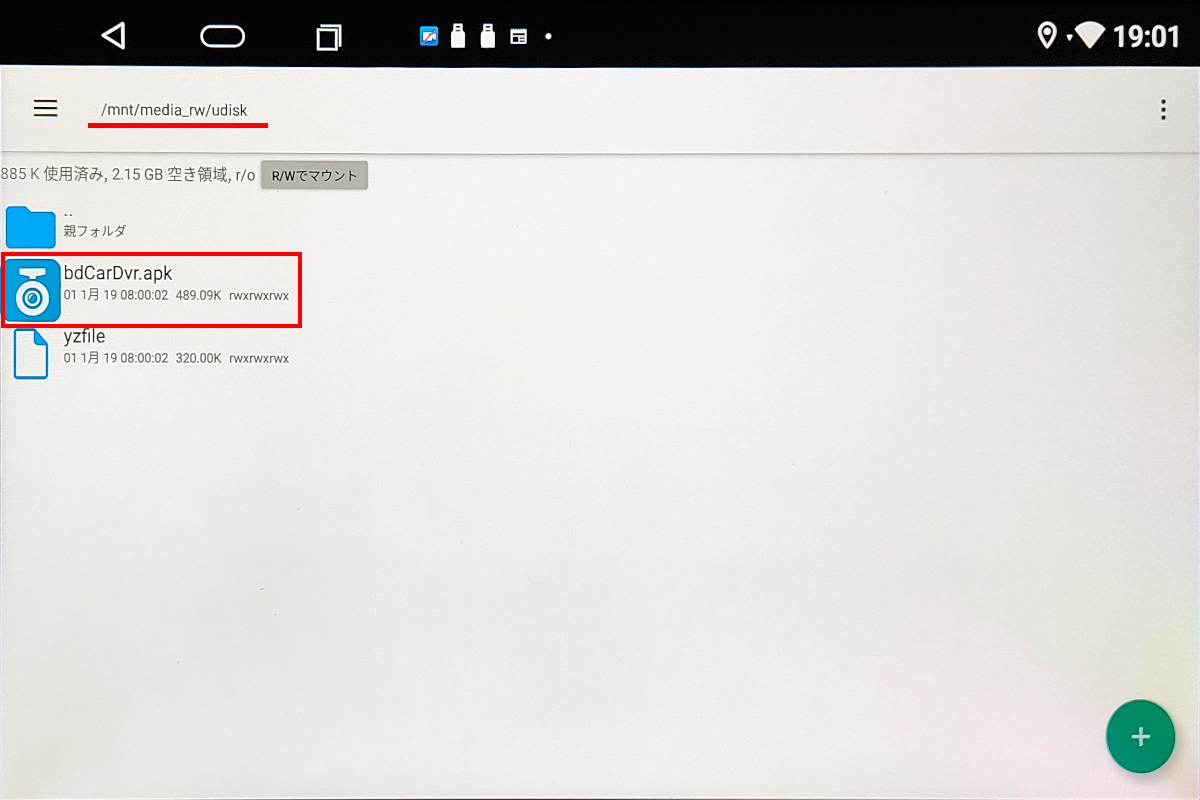
接続したDVRがUSBメモリとして認識されて/mnt/media_rw/udiskとして自動マウントされています。このディレクトリを開いて中にあるbdCarDvr.apkというアプリをタップしてインストールします。(次)

(メーカー製とはいえ中華の怪しい野良アプリですが)インストールしたいので「インストール」をタップします。
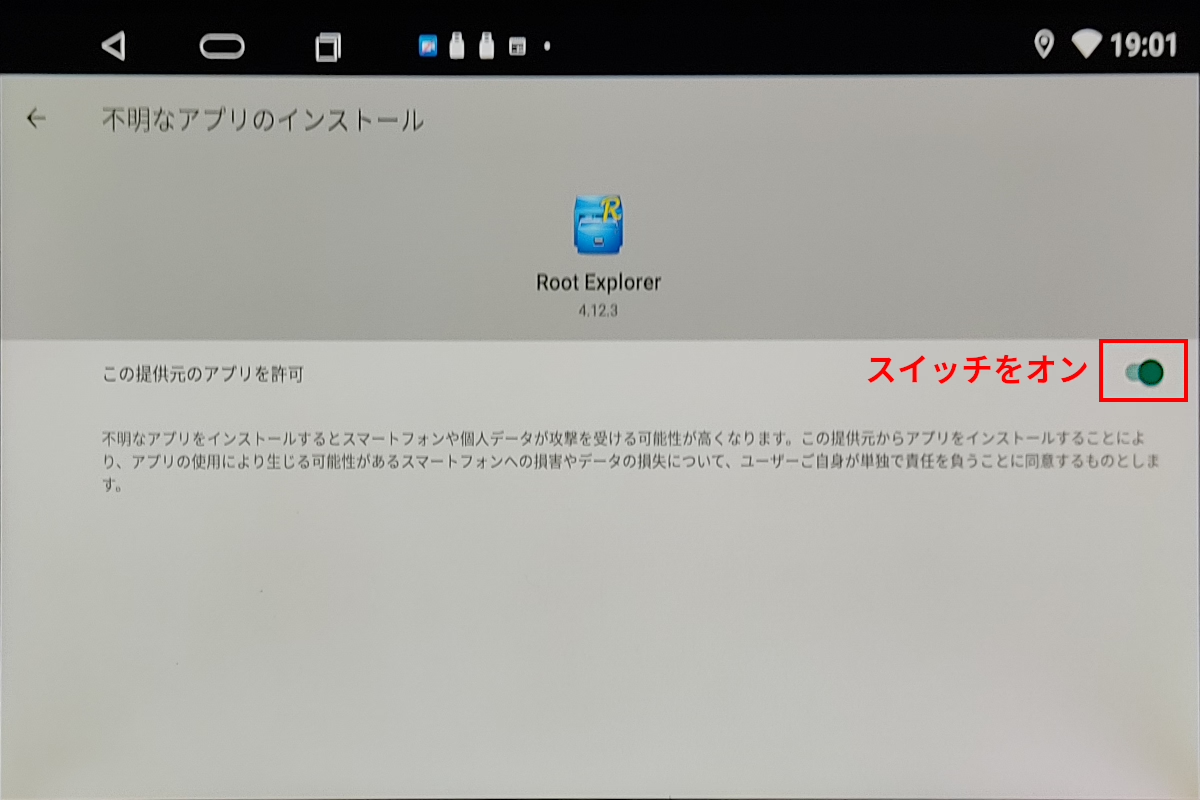
Google Playからのインストールではないので「不明なアプリのインストール」になります。「この提供元のアプリを許可」のスイッチをオンにします。
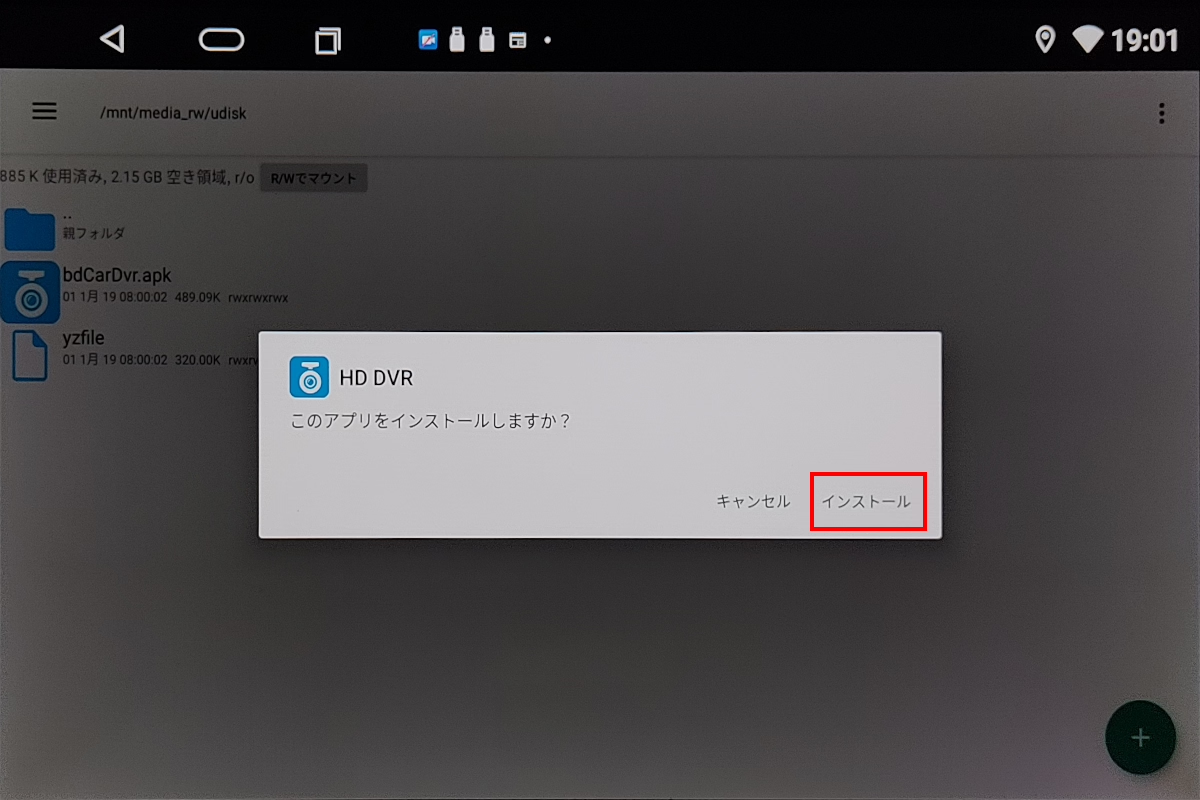
「HD DVR」というアプリのインストール確認表示が出るので「インストール」をタップします。
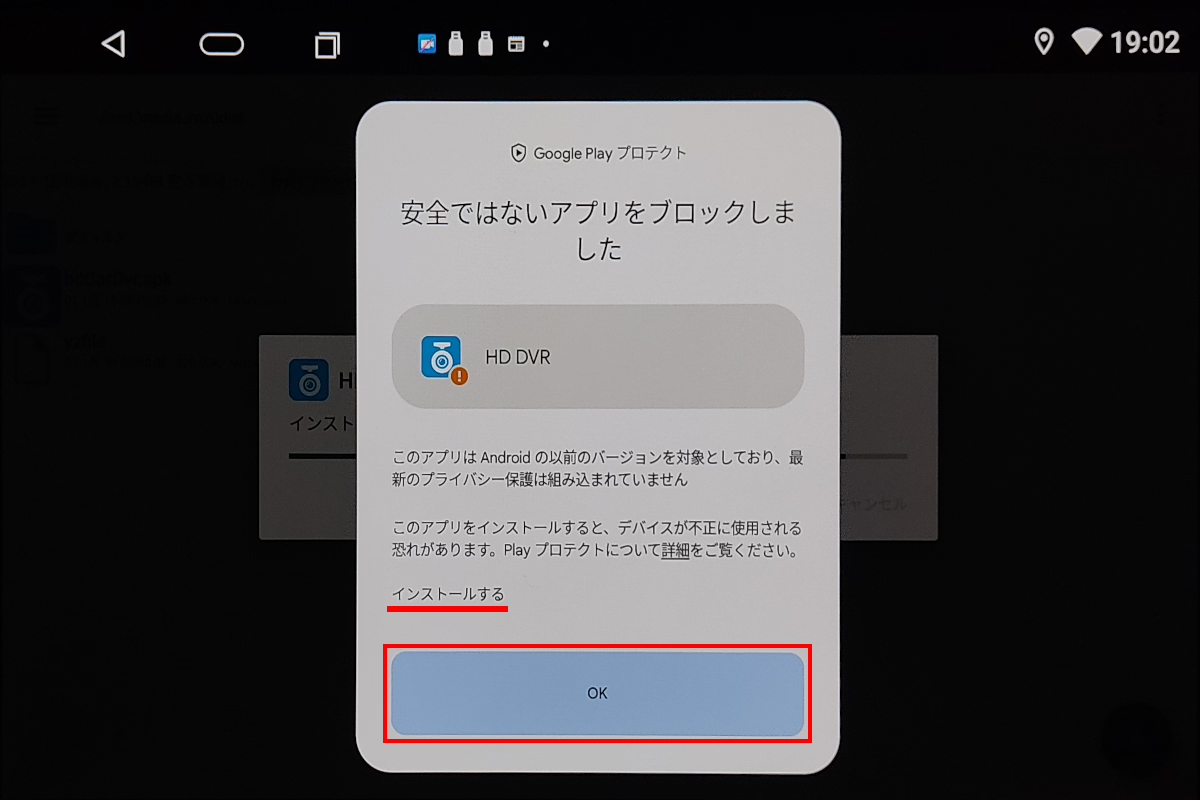
野良アプリなので「安全ではない」としてインストールをブロックされるので「インストールする」の「OK」をタップします。
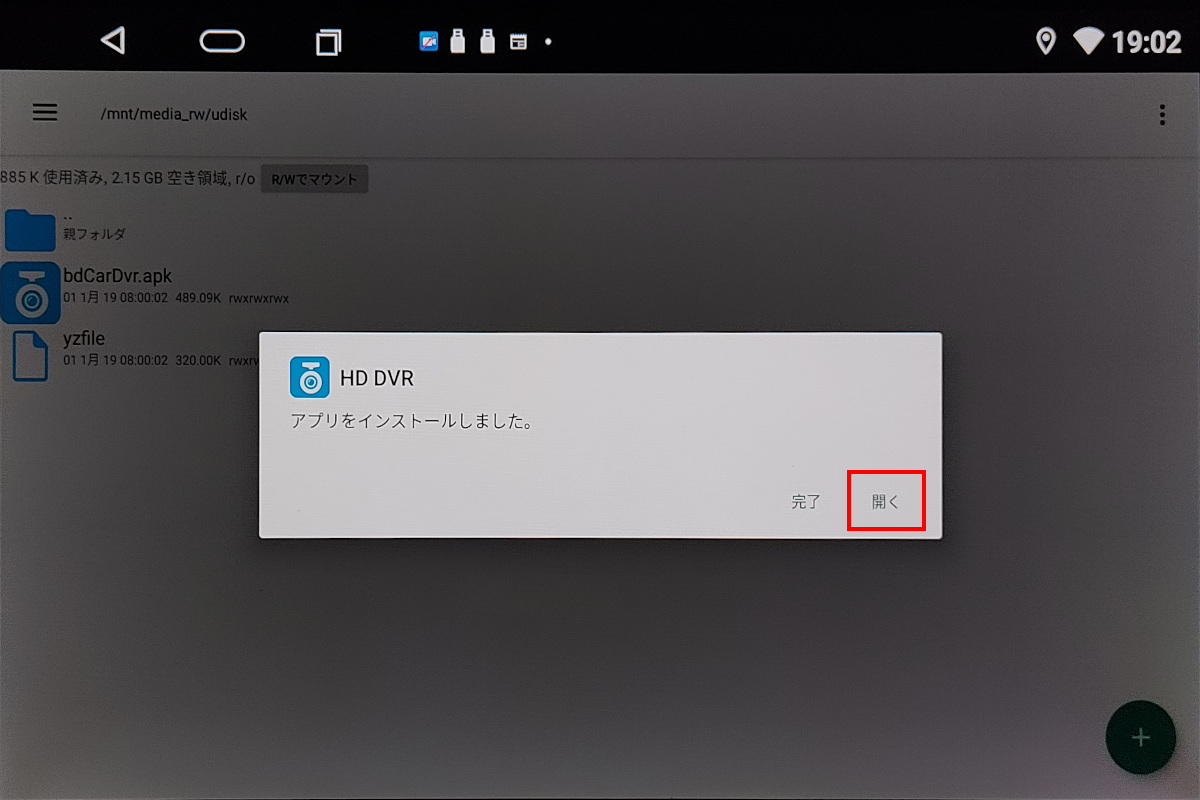
インストールが完了したら「開く」をタップします。
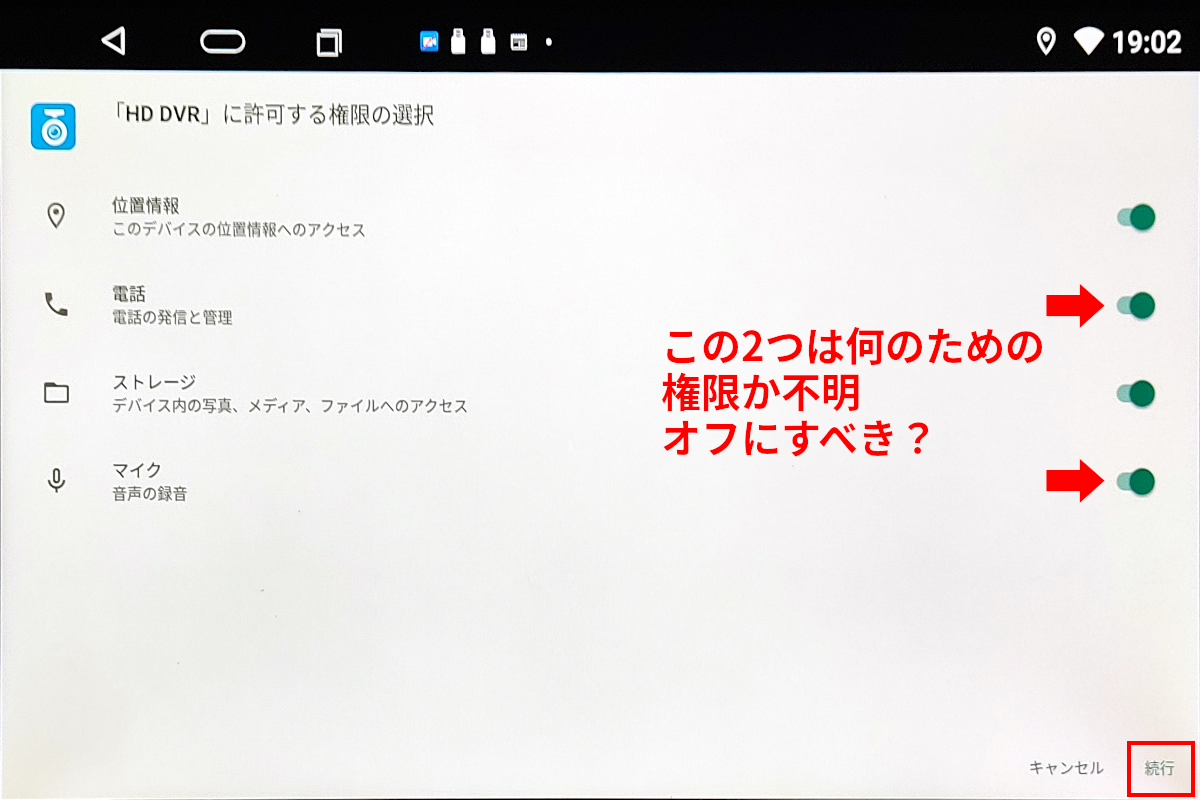
権限の確認画面が表示されます。位置情報はナビのGPSから現在地を取得するために使用されます。ストレージはDVRによって記録された動画を中華ナビのUSBストレージとして使用するのとその動画をアプリから見るために必要です。他の2つ、電話とマイクは何のために必要なのかよくわかりません。マイクはUSBカメラとしてリアルタイム表示するときでも要りませんよね?録音はアプリと関係なくDVR本体で行っている筈です。
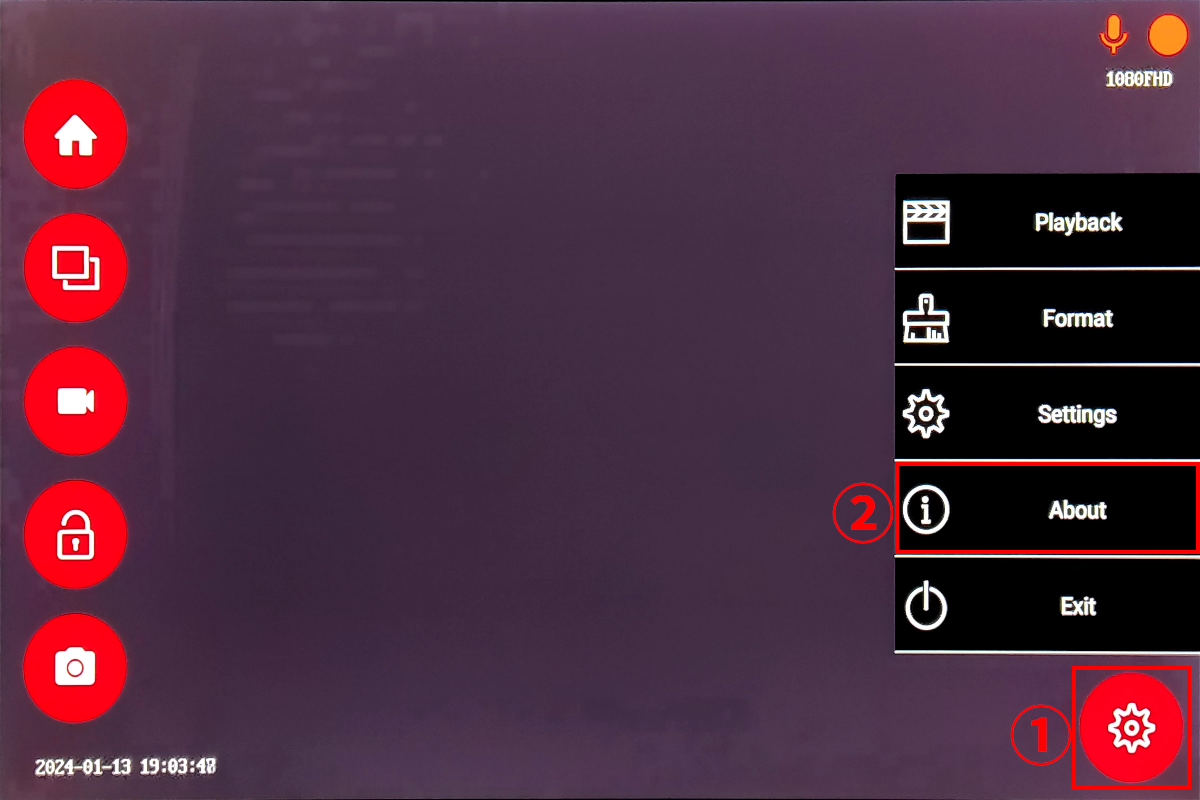
この時点ではこのアプリにはリアルタイムの映像表示と録画のリプレイ機能しかありません。
メイン画面の右下の「」をタップし、「 About」をタップします。
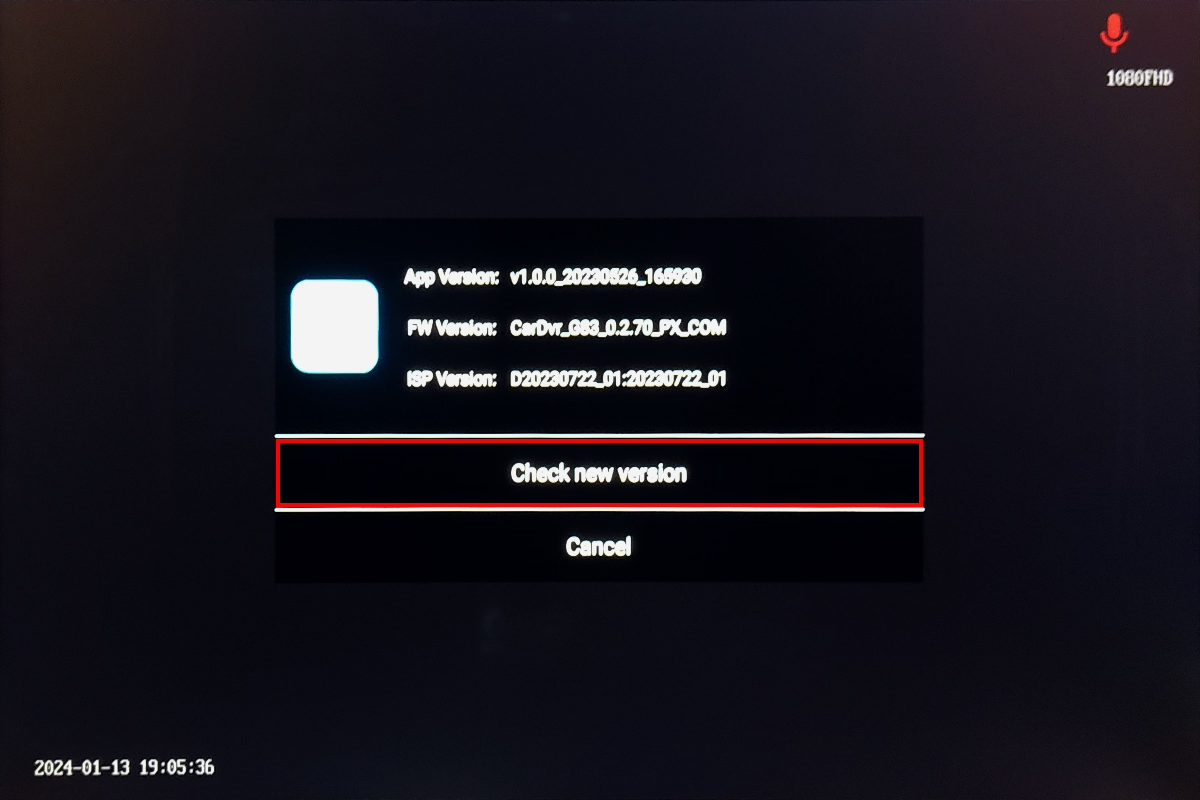
「Check new version」をタップします。(事前に中華ナビがWi-Fiでインターネットと通信できる状態にしておきます)
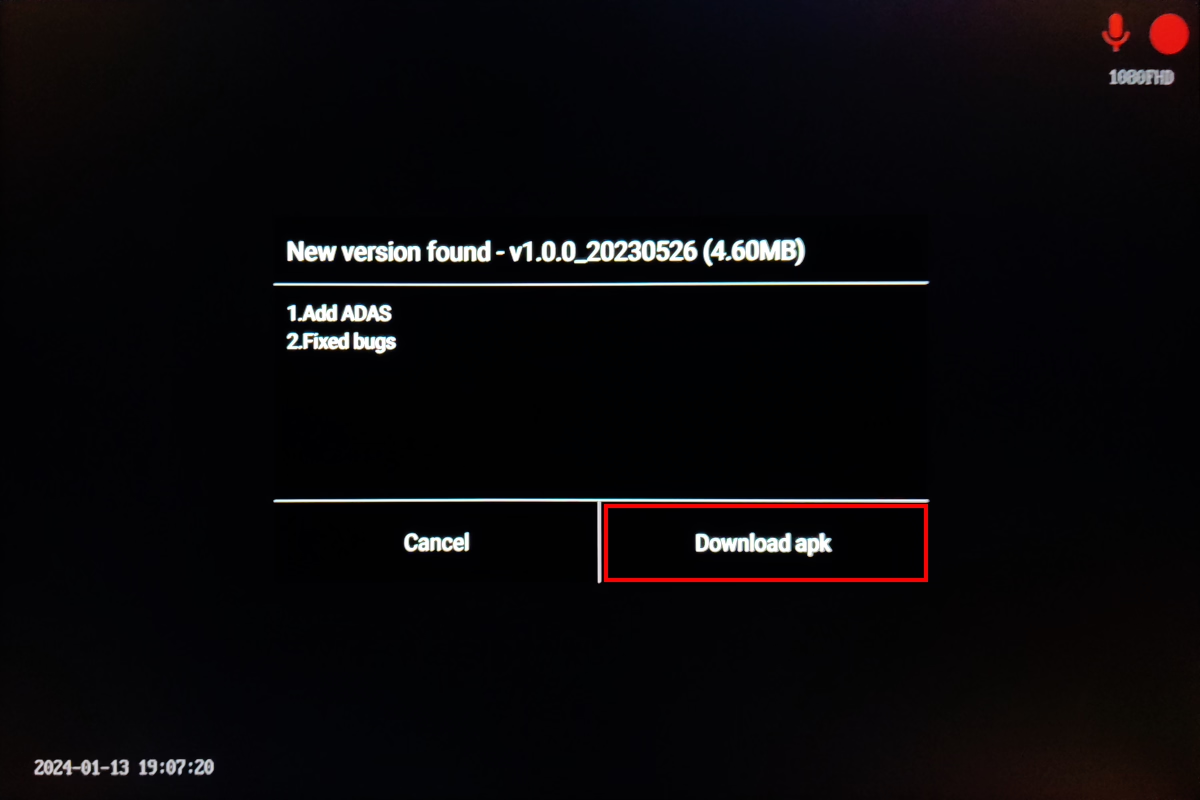
新しいバージョンが見つかり、ADAS機能が追加されることが示されます。今回のDVRと似たような中華のノーブランドカメラは多くが同様に更新でADAS機能追加のようです。
「Download apk」をタップします。
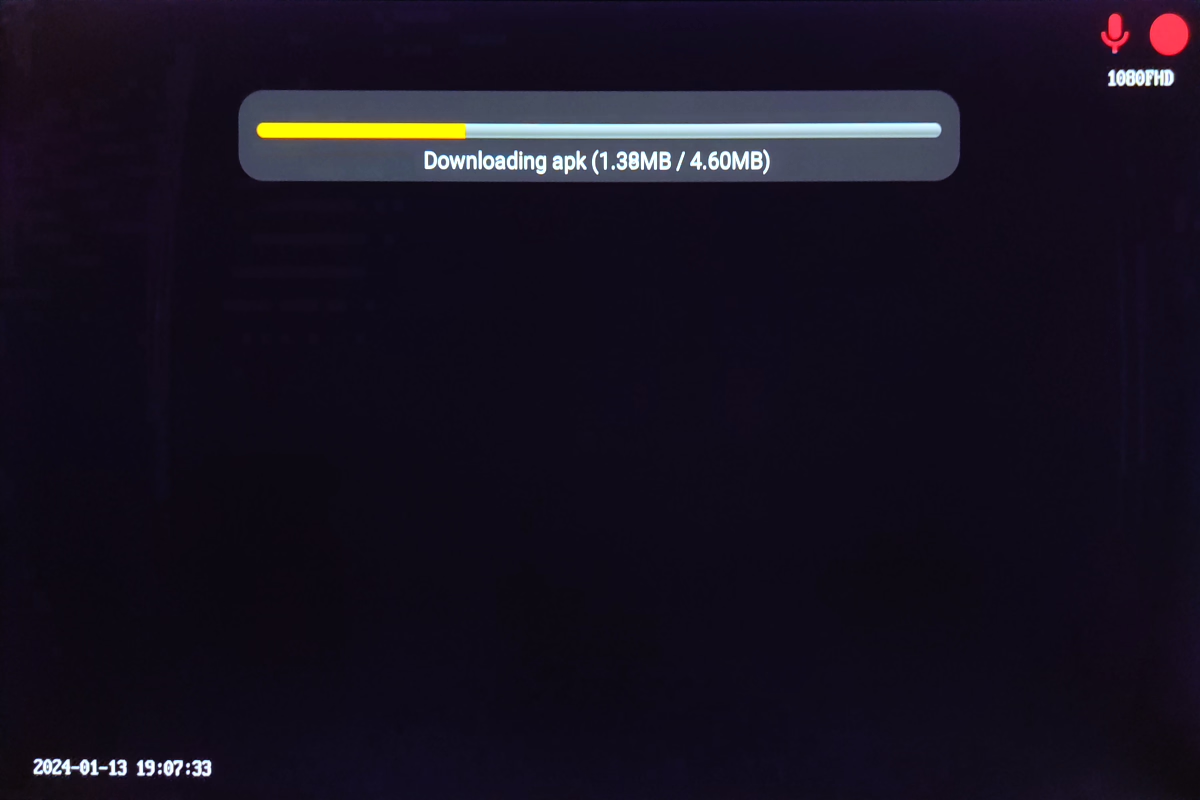
アプリサイズは5MB弱と小さなものです。
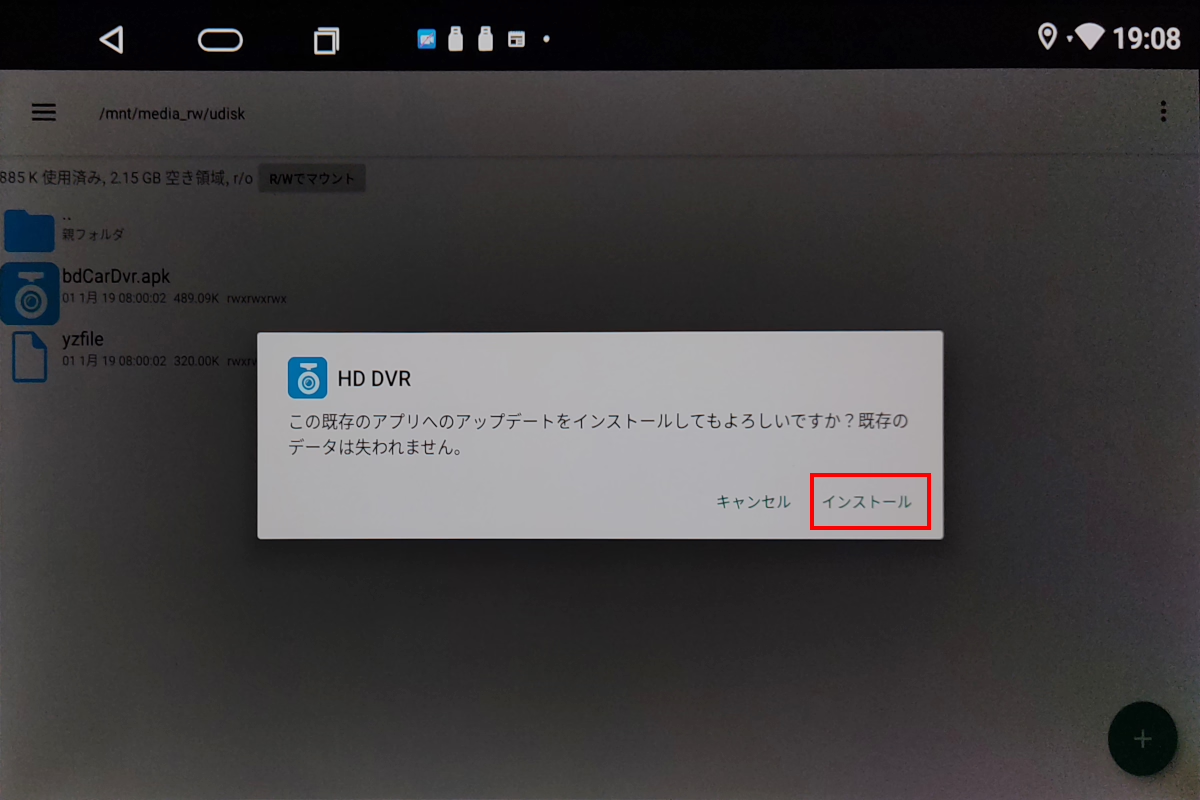
アップデートのインストールの確認を求められるので「インストール」をタップします。
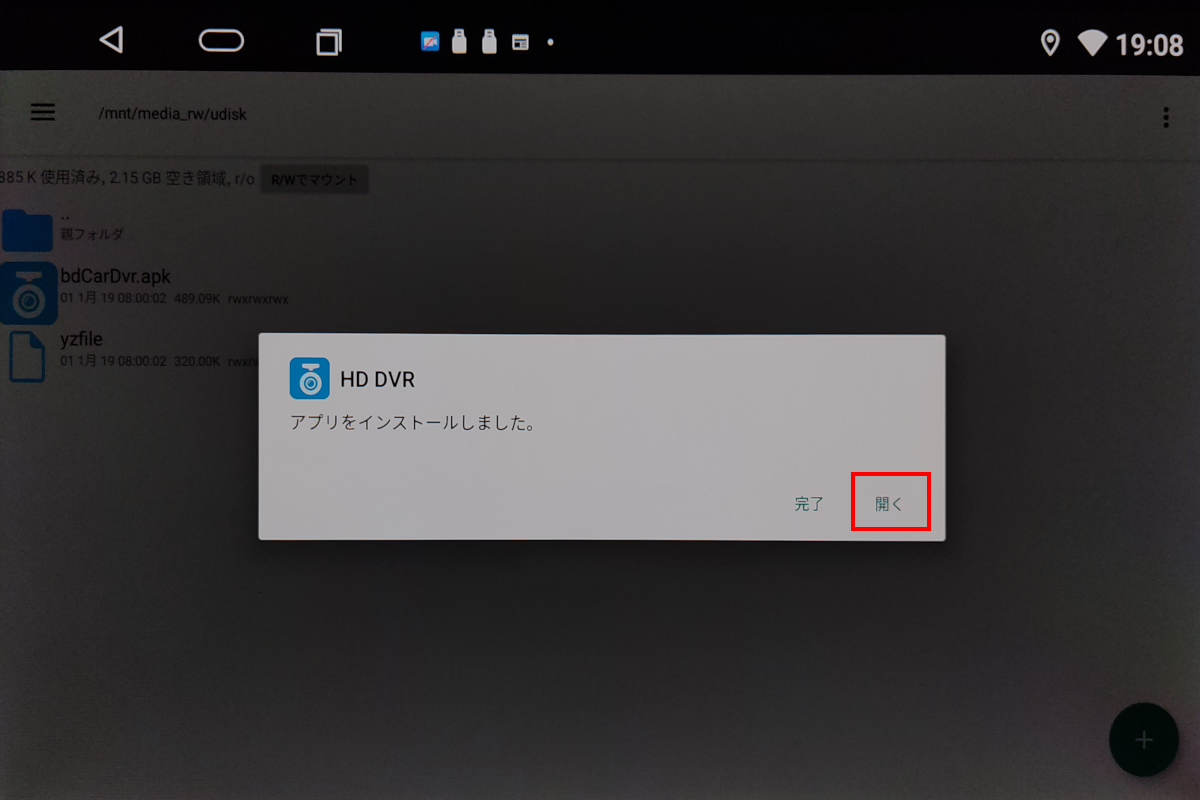
アプリのインストールが完了したら「開く」をタップします。
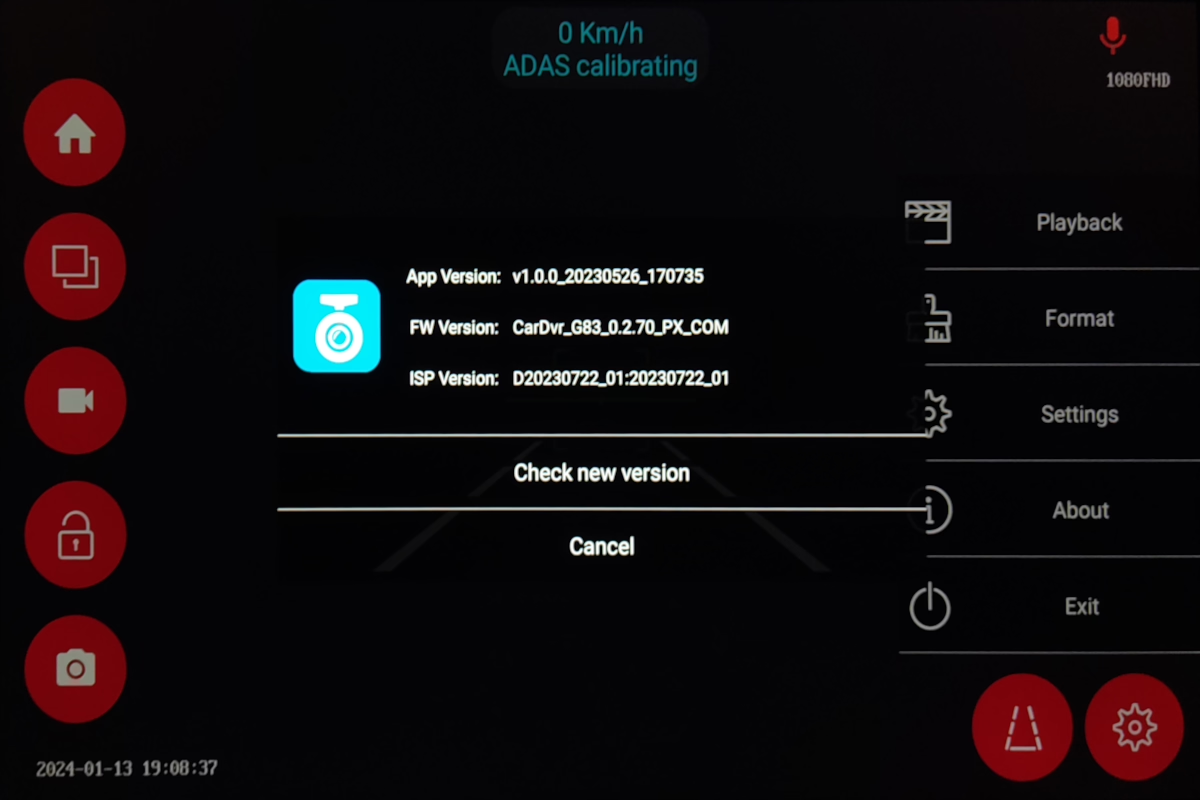
新しいバージョンを表示した状態です。
この時点ではADAS機能が追加された最初になるので自動でADASのキャリブレーションが始まります(画面丈夫中央)が、走行しなければ完了しないので無視して問題ありません。

実際には前方の映像が映されているはずですが、夜のガレージでシャッターが閉まったところで撮影しているので真っ暗画面になっています。
キャリブレーションは数百メートル程度を走行すると前方の景色から水平線の高さと左右方向の真正面を探し出して自動的に消失点を探して完了します。カメラのレンズが変な方向を向いていると正しく行われないかもしれません。
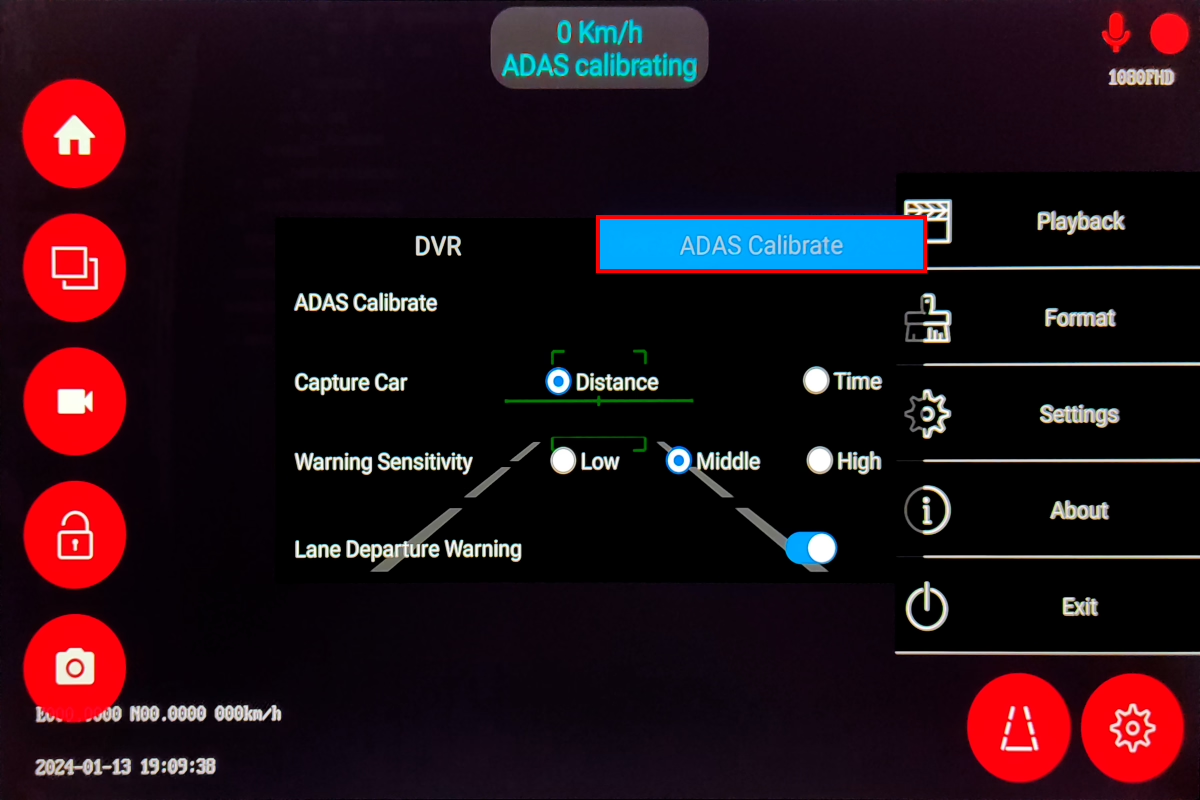
ADAS機能が追加されたので設定画面にADASの設定タブが増えています。一番上のADAS Calibrateはキャリブレーションをやり直したいときに使います。Capture Carは前走車との距離を長さ(メートル)で表示するかそこに到達(衝突)するまでの時間(秒)で表示するかの選択です。Warning Sensitivityは警告の出る感度の調整です。高くしない方が良さそうです。Lane Departure Warningは車線を逸脱したときに知らせるものです。日本ではセンターラインや交差点付近の車線などが黄色線ということが多いのですが、それには反応しないことがあるようです。その他の設定は下にスクロールしたところにあります。信号待ちの後、前のクルマが動き始めたときに知らせてくれる機能はありがたいのでオンにしても良さそうです。
率直に言って「画質が悪すぎる」これに尽きます。何年か前に購入した中華デジタルルームミラーの方が遥かに綺麗に見えます。1080pが謳われていますが、そんな解像度には見えず720pかそれ以下のセンサーで、映像出力だけが1080pなのかもしれません。この手の安物はその手口が多いのは知っていましたがこの画質でドラレコですと言われても困ってしまいます。
HDR/WDRのような制御が無いようで白飛び黒潰れがひどかったり色が変で映像の酷さを際立たせます。明るさによってクルマのナンバープレートが読めない映像になりやすいので致命的です。
DVR内蔵のマイクもとてもお粗末です。ルームミラー型ドラレコではウインカーの音を拾えていますが、今回のDVRででは拾えていません。クルマから直接振動が伝わるような音は拾えるようですが、車内の普通の音は無理のようです。
オマケのADASですが、AndroidナビでAR表示できる機能は非常に面白く今後の進化が期待されるものです。今回のDVRのアプリでできることはADASといっても車線逸脱(LDWS)、速度に応じた前方衝突警告(FCWS)、前方車両発車警告(FVDW)のような簡単なことだけです。他所の会社の製品/サービスでは青信号通知、歩行者/二輪車警告、横断歩道警告などがあるものも存在します。(搭載される機能は製品/サービスによってバラバラです)すごい検知力を備えるとなるとAndroidナビ程度の性能では無理かもしれませんが、信号の認識と歩行者/二輪車の警告は欲しいところです。日本ではナビタイムのAirCAMアプリが非常に興味深いAR表示のADASを提供するようですが、残念ながら「ビルトイン背面カメラ」を利用すること前提で作られているので背面カメラを搭載したスマホやタブレットに限定されます。Androidナビでは専用ポートのアナログカメラ、あるいはUSBカメラを接続することができますがAirCAMアプリではそれらのカメラを利用できないので残念です。もっとも、AirCAMの利用には高速なCPU/GPU/NPUが求められるようなので数年前のエントリー帯のスマホ並みの性能しかないAndroidナビでは満足に動かないかもしれません。AirCAMは有料サービスを契約することでADASだけでなくARナビも利用できるようです。今回購入した製品は、中国向けにはARナビ機能備えるバージョンが提供されているようですが、アプリで使用される地図サービスが「高徳地図」なので日本に対応しておらず利用できません。(中国外にはそのバージョンのアプリが提供されていないようです)
中華ノーブランド勢はカメラの画質が悪いですが、似たような仕様で似たようなアプリを載せて安価で大量に出してきています。画質とコスパが良いのはMINIEYE, DDPAI, 70mai, 東莞市卡卡電子科技有限公司(Dongguan Kaka Electronic Technology Co. Ltd)の製品を扱うLINGDUとAZDOMEブランドなど(この辺りの会社の関係は不明)が中華としては頑張っているようです。日本企業(コムテック,ケンウッド,ユピテル)はDVR単体では堅実な製品を出しているようですが付加機能で周回遅れにされているようにしか見えません。頑張って欲しいものです。
関連記事:- 中華Androidナビ K4811のファームウエア更新
- バルブ型 Bluetooth TPMSセンサーの取り付け
- AndroidナビでDDPAI Z50を設定 DDAPIアプリのアプリ設定とデバイス設定
- NAVITIMEのスマートフォンアプリAiRCAMでAR ADAS表示して走行してみた
- コスパと性能最強4Kドラレコ DDPAI Z50を買ってみた
- 小学生1年生でもできるクルマのアクセサリソケットの分岐増設
- 怪しい中華13.1インチAndroidナビは本当にAndroid 13なのか
- 大人の正月休み宿題工作 中華13.1インチAndroidナビの背面カバー作成
- 中華13.1インチAndroidナビにつなげるCANデコーダー
- 中華13.1インチAndroidナビにつなげる安物DVR/ADASカメラ ←いまここ
- 中華13.1インチAndroidナビで空気圧管理 Bluetooth TPMSセンサー
- 360度カメラ対応の中華13.1インチAndroidナビ 日本で使用するためのTips
- 360度カメラ対応の中華13.1インチAndroidナビ カメラのキャリブレーション
- 360度カメラ対応の中華13.1インチAndroidナビ 左右カメラの取り付け
- 360度カメラ対応の中華13.1インチAndroidナビ 前後カメラの取り付け
- 360度カメラ対応の中華13.1インチAndroidナビ 本体設置
- 中華格安インナーミラー型ドライブレコーダーのGPSプレーヤーを使ってみた
- 中華格安インナーミラー型ドライブレコーダーで走行してみた
- 中華格安インナーミラー型ドライブレコーダーを設置した